- Muallif Jason Gerald [email protected].
- Public 2024-01-15 08:26.
- Oxirgi o'zgartirilgan 2025-01-23 12:51.
Bu wikiHow sizga iPhone-dagi ma'lumotlarni (eslatmalar va fotosuratlar kabi) zaxiralashni Apple bulutli ilovalar va saqlash platformasiga qanday o'rgatishni o'rgatadi.
Qadam
2-qism 1: Qurilmalarni Wi-Fi tarmog'iga ulash
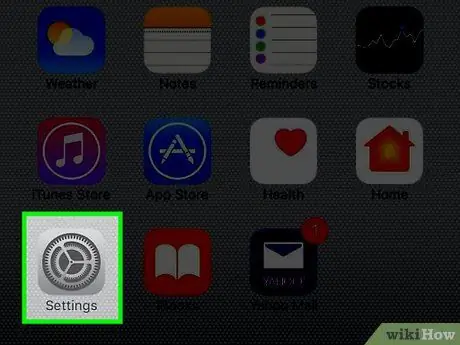
Qadam 1. iPhone sozlamalarini oching
Bu tishli (⚙️) tasvirli kulrang ilova qurilmaning asosiy ekranida joylashgan.
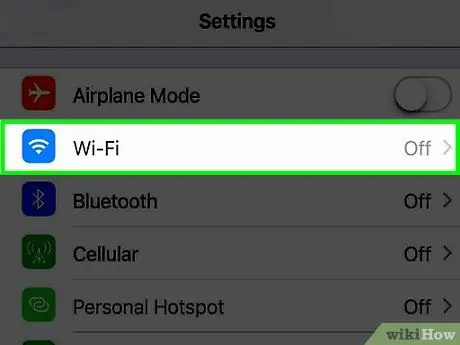
Qadam 2. Sozlamalar menyusining yuqori qismida joylashgan Wi-Fi-ga teging
Ma'lumotni zaxiralash uchun sizga Wi-Fi kerak
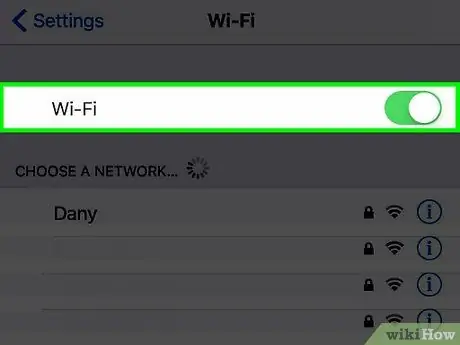
Qadam 3. "Wi-Fi" tugmachasini "On" ga siljiting
Bu tugmani yashil rangga o'zgartiradi.
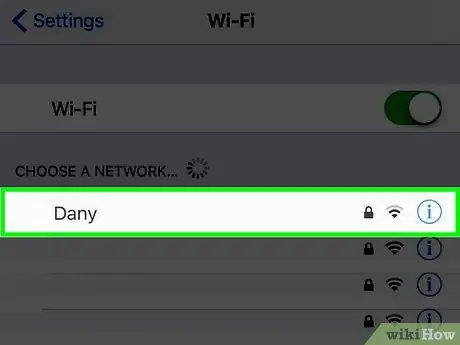
Qadam 4. Kerakli Wi-Fi tarmog'iga teging
Menyuda "Tarmoqni tanlash" bo'limida ko'rsatiladigan ro'yxatda Wi-Fi tarmog'ini tanlang.
Agar so'ralsa, parolni kiriting
2 -qismning 2 -qismi: Zaxira nusxasini o'rnatish
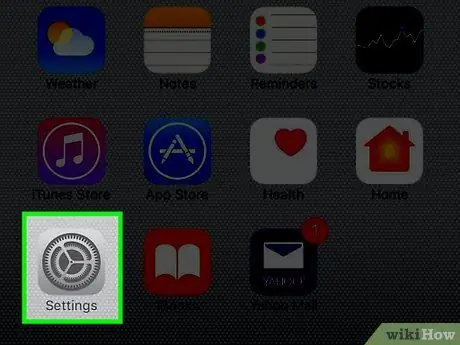
Qadam 1. Sozlamalarni oching
Agar qurilma ekranida hali ham Wi-Fi sozlamalari ko'rsatilsa, tugmasini bosib asosiy Sozlamalar ekraniga qayting Sozlamalar chap yuqori burchakda joylashgan. Shu bilan bir qatorda, Sozlamalar ilovasini oldingi bosqichda bo'lgani kabi ishga tushiring.
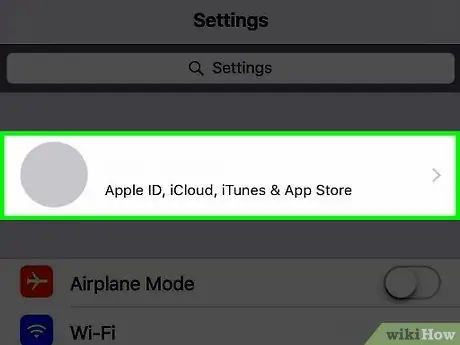
Qadam 2. Apple ID -ga teging
Bu ekranning yuqori qismida sizning ismingiz va rasmingiz ko'rsatilgan (agar siz qo'shgan bo'lsangiz).
- Agar siz hali tizimga kirmagan bo'lsangiz, ga teging IPhone -ga kiring, Apple ID va parolingizni kiriting, so'ngra ga teging Tizimga kirish.
- Agar qurilma iOS -ning eski versiyasini ishlatsa, sizga kerak bo'lmasligi mumkin.
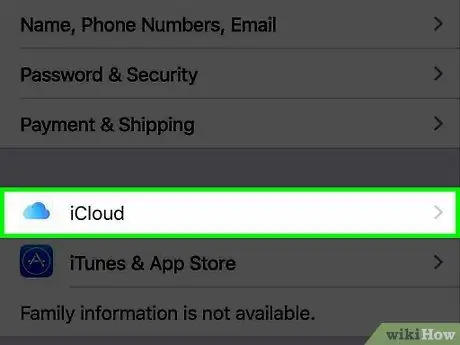
Qadam 3. ni bosing iCloud
Tugma menyuning ikkinchi qismida joylashgan.
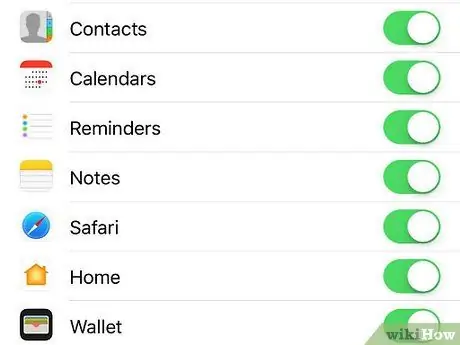
Qadam 4. zaxira nusxasini olishni xohlagan iCloud ma'lumotlarini tanlang
IPhone zaxira nusxalaridagi ma'lumotlarni kiritish uchun ro'yxatga olingan ilovalar yonidagi kalitni (Eslatmalar va taqvimlar kabi) "On" (yashil) holatiga o'tkazing.
Tugma "O'chirilgan" (oq rangda) bo'lgan ilovalardagi ma'lumotlar zaxiralanmaydi
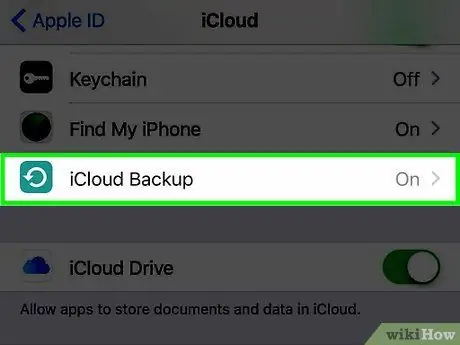
Qadam 5. Ekranni pastga siljiting, so'ngra iCloud Zaxiralash -ga teging
Tugmalar ikkinchi qismning pastki qismida joylashgan.
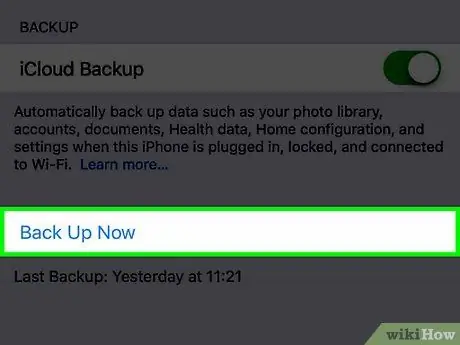
Qadam 6. "iCloud Zaxira" tugmasini "On" ga siljiting
Tugma rangi yashil rangga aylanadi. Agar qurilma ulangan va Wi-Fi tarmog'iga ulangan bo'lsa, iPhone-dagi ma'lumotlar iCloud hisobingizga zaxiralanadi.






